ドコモ光の申し込みから開通までの流れ(新規)
- Webサイト からドコモ光を申し込む
- 折返しの電話で工事日が決まる
- 無線ルーターのレンタルを申し込む
- 立ち会い工事の実施
- 無線ルーターを設置する
- インターネット(Wi-Fi)が使えるようになる
※フレッツ光やコラボ光からの乗り換えの場合、立ち会い工事がありません。
Webサイトからドコモ光を申し込んだ場合、どのような手順でインターネットが使えるようになるのか。
立ち会い工事は何をするのか、どれくらい時間がかかるのかについて、実際の写真付きやイラストで解説をします。
フレッツ光やコラボ光からの乗り換えは「【回線事業者別】ドコモ光への乗り換え方法と手順まとめ」にて、詳しく解説をしていますので参考にしてください。

ドコモ光:https://gmobb.jp/
今だけキャッシュバックあり
簡単1分で申し込み完了
「オプションなしで」45,000円のキャッシュバックがもらえるのは、当サイト経由で申し込み人限定の特典となります。
当ページでは、1番お得にドコモ光が利用できるプロバイダ「GMOとくとくBB 」での申し込み方法を紹介します。
ドコモ光の申し込みから開通までの流れ

ただいまドコモ光では新規工事費が無料になるキャンペーンを行っています。
期間限定のキャンペーンですので、ドコモ光を検討中の方はお早めにお申し込みください。
Webサイトからドコモ光を申し込む
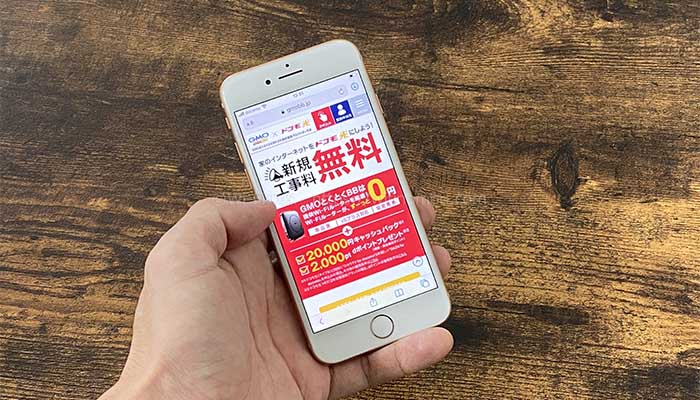
まずはキャンペーン専用サイト(https://gmobb.jp/)からドコモ光を申し込みます。
申し込み手順を見る
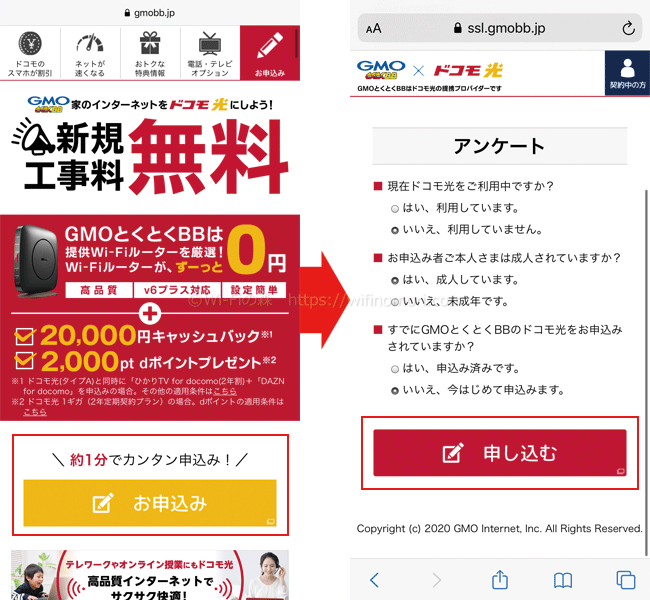
TOPページの「お申込み」をタップ、3つのアンケートにチェックを入れて「申し込む」をタップ
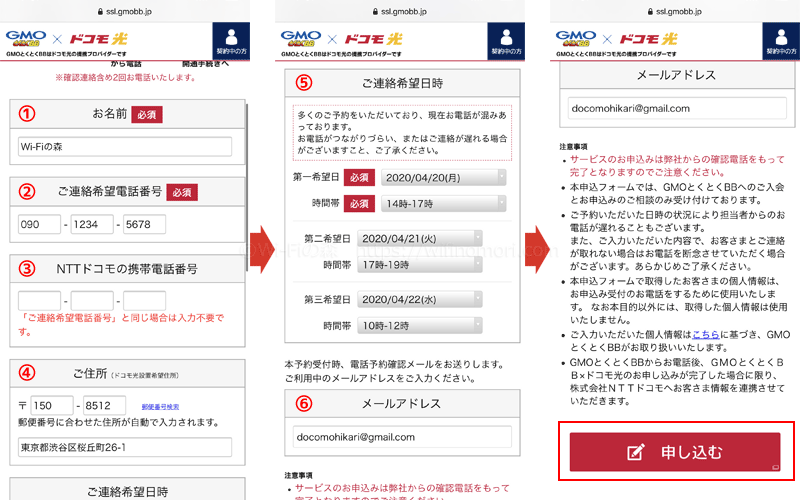
名前、電話番号、住所、連絡希望日時、メールアドレスを入力して「申し込む」をタップで完了
この時点では仮申込みになります。
工事が完了するまでであれば、いつでも無料でキャンセルできますので安心してください。
折返しの電話で工事日が決まる
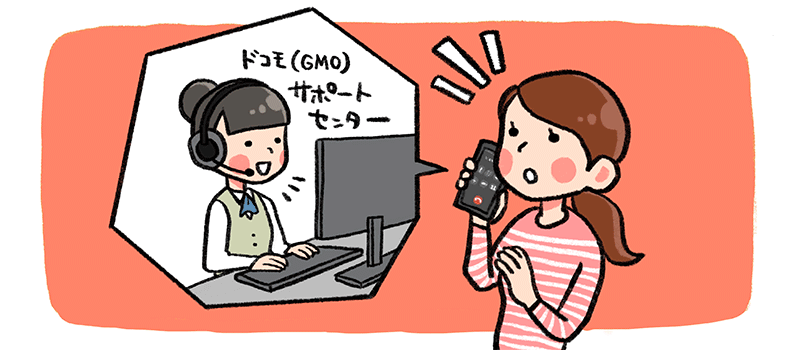
申し込み時に指定した希望の日時に、オペレーターから折返しの電話が入ります。
申込内容に問題がなければ、その場で工事日が決まります。
最短の工事日は、一戸建てで1ヶ月前後、マンションは2週間後です。
いくつか候補日を提案されますので、都合の良い日にちと時間帯をお選びください。
時間帯は「午前」「午後」のどちらかを指定する形となります。
工事の前日と当日に工事業者から「訪問時間」の連絡が入ります

申し込み時点では、工事の詳細な時間までを確定することができません。
工事日の前日に当日訪問する工事業者からおおよその時間が伝えられ、工事日当日の訪問1時間前に再度業者から連絡が入ります。
無線ルーターのレンタルを申し込む
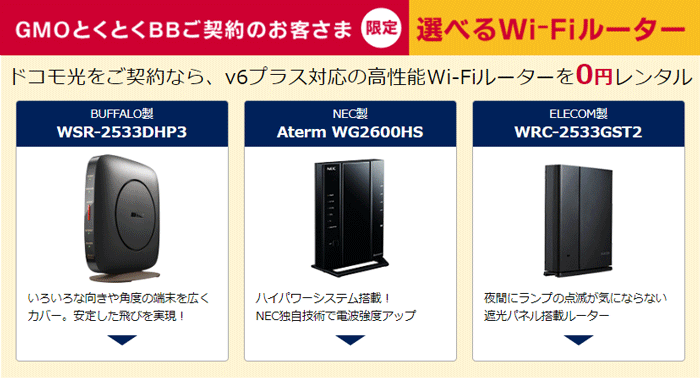
ドコモ光(GMOとくとくBB )では無線ルーターを永久無料でレンタルすることができます。
わざわざ高いお金を払って購入する必要はありませんので、お持ちでない方は工事日までに申し込みをしておきましょう。
ドコモ光申し込みの数日後に届くSMSに申し込み専用ページのURLが記載されているので、スマホでそのまま申し込むことができます。
当サイトのおすすめ
当サイトのおすすめはNECのAterm WG2600HSです。
Wi-Fiが遠くまで届き、速度も安定して速いので、家中快適に使う事ができます。
無線ルーターは工事予定日までに送られてきます
立ち会い工事の実施

ドコモ光の立ち会い工事について、実際の写真付きで解説をします。
宅外工事:家の中に光回線を引き込む

まず家の外の工事を行います。
近くの電柱から光回線(ケーブル)を引っ張り、家の配管に通す作業です。
配管が使えない場合は、エアコンダクトなどを利用して引き込みます。
どこから引き込むのかについては、工事当日に作業員の方が確認して相談の上で行うので安心してください。
宅内工事:NTTの機器を設置する

光回線を引き込み終わったら、今度は家の中で工事を行います。
工事と言っても、大掛かりなものではありません。
家の中に配管の出口がありますので、そこから光回線を引き出してONUと呼ばれる機器とつなげるだけです。


以上で、立ち会い工事は完了となります。
電柱の位置や家の配線状況にもよりますが、おおむね1時間程度で工事は終わります。
立ち会い工事について、もっと詳しく知りたい方は「インターネット(光回線)の工事内容を写真付きで解説」にてご確認ください。

光コンセント設置済みのマンションは立ち会い工事がありません

光コンセントと呼ばれる光ケーブルの差込口が既に設置されているマンションやアパートの場合、工事業者による立ち会い工事が不要になります。
工事予定日の前日までにNTTからONUと呼ばれる専用の機器が送られてきますので、忘れずに受け取ってください。

工事日当日までに光コンセントとONUをつないでおけば、工事予定日の朝8時以降にインターネットが使えるようになっています。
無線ルーターを設置しないとWi-Fiは使えませんので、お気をつけください。
無線ルーターを設置する(ONUとつなげる)

工事業者の方はONUと呼ばれる機器を設置していくまでなので、無線ルーターの接続は自分自身で行います。
とはいえ、無線ルーターの接続はとても簡単です。
ONUと無線ルーターをLANケーブルでつなげるだけ(それぞれの機器にLANケーブルを挿すだけ)で完了となります。
面倒なインターネットの設定は不要ですので、安心してください。
ドコモ光をGMOとくとくBBで申し込むと、訪問サポートが無料となっています。
無線ルーターとの接続などが不安な人は、事前に申し込んでおくといいでしょう。
【動画で解説】光コンセント・ONU・無線ルーターの接続・設定方法
\チャンネル登録&ブックマーク推奨/
インターネット(Wi-Fi)が使えるようになる
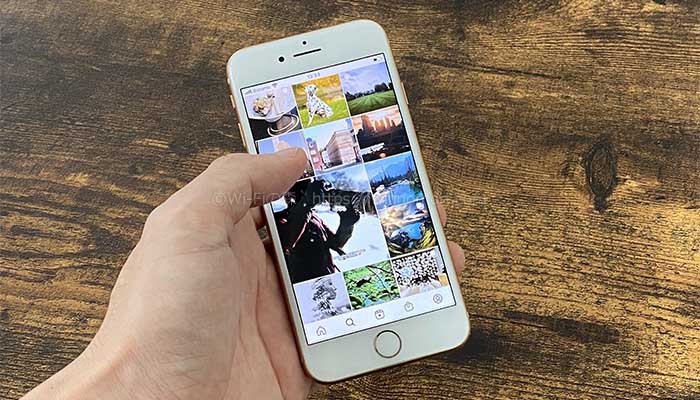
しばらく待って無線ルーター表面のランプが点灯したらインターネットの設定は完了です。
無線ルーターに記載されているWi-Fi情報(SSIDとパスワード)を入力すれば、インターネット(Wi-Fi)が使えるようになります。
Wi-Fiの接続方法を見る
iPhoneの場合
①SSIDとパスワードを確認する

無線ルーターに記載されているSSIDとパスワードを確認します。
※この無線ルーターの場合は以下の通りです。
- SSID:aterm-04821f-g(2.4GHz)
- SSID:aterm-04821f-a(5GHz)
- パスワード:3c041890976cc
②Wi-Fi設定画面でSSIDを選択する
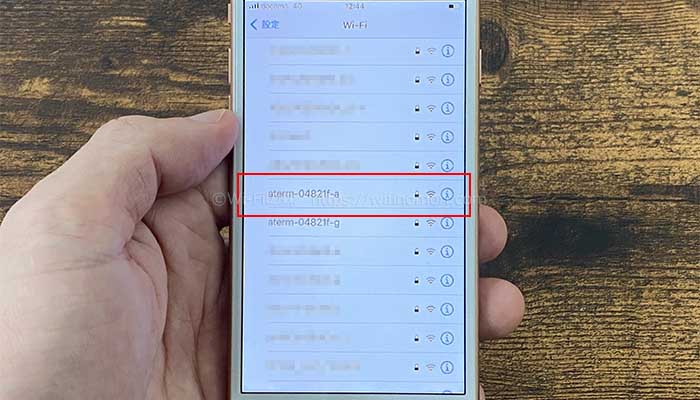
SSIDの一覧から該当するSSIDを選びます。
ルーターの近くでは5GHzのSSIDを、ルーターから少し離れた場所で使う場合は2.4GHzのSSIDを選びましょう。
③パスワードを入力する
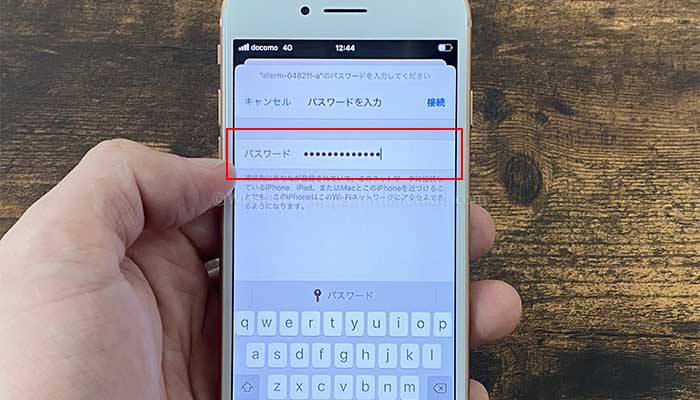
パスワードを入力します。
入力したら「接続」をタップしてください。
④Wi-Fiのアイコンが表示される
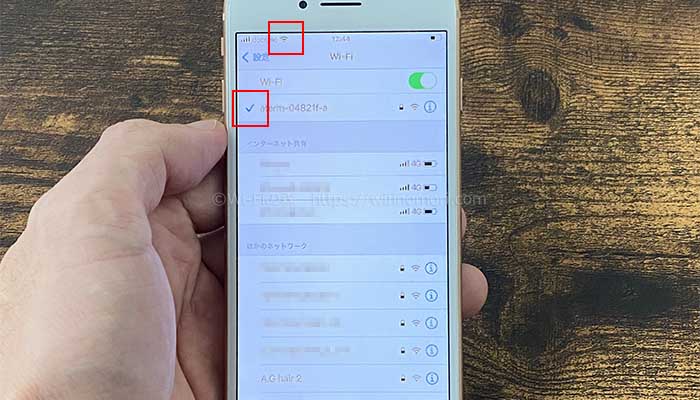
選択したSSIDの左側にチェックマーク、画面上部にWi-Fiのアイコンが表示されれば、接続完了です。
Androidの場合
①SSIDとパスワードを確認する

無線ルーターに記載されているSSIDとパスワードを確認します。
※この無線ルーターの場合は以下の通りです。
- SSID:aterm-04821f-g(2.4GHz)
- SSID:aterm-04821f-a(5GHz)
- パスワード:3c041890976cc
②Wi-Fi設定画面でSSIDを選択する
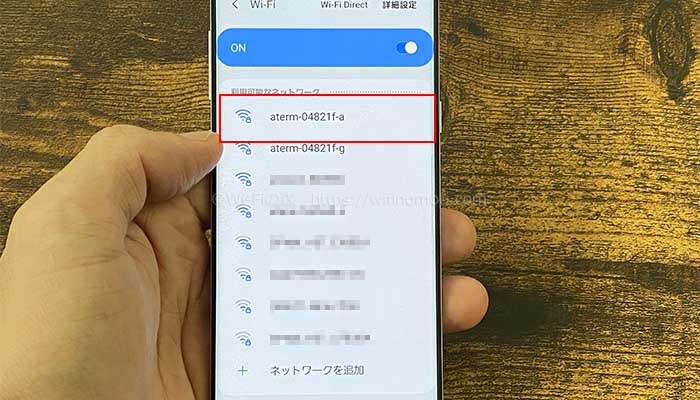
SSIDの一覧から該当するSSIDを選びます。
ルーターの近くでは5GHzのSSIDを、ルーターから少し離れた場所で使う場合は2.4GHzのSSIDを選びましょう。
③パスワードを入力する
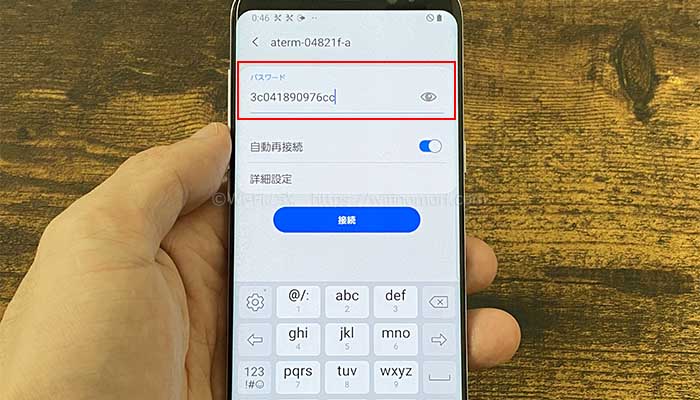
パスワードを入力します。
入力したら「接続」をタップしてください。
④Wi-Fiのアイコンが表示される
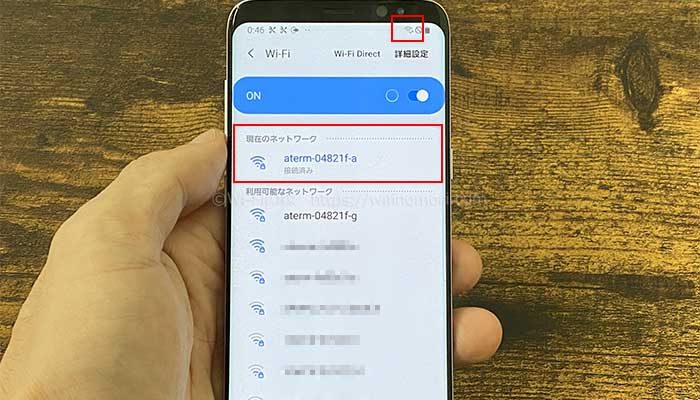
SSIDの下部に「接続済み」、画面上部にWi-Fiのアイコンが表示されれば、接続完了です。
スマホの機種によって表示が異なる場合があります。
パソコン(Windows)の場合
①SSIDとパスワードを確認する

無線ルーターに記載されているSSIDとパスワードを確認します。
※この無線ルーターの場合は以下の通りです。
- SSID:aterm-04821f-g(2.4GHz)
- SSID:aterm-04821f-a(5GHz)
- パスワード:3c041890976cc
②Wi-Fi設定画面でSSIDを選択する
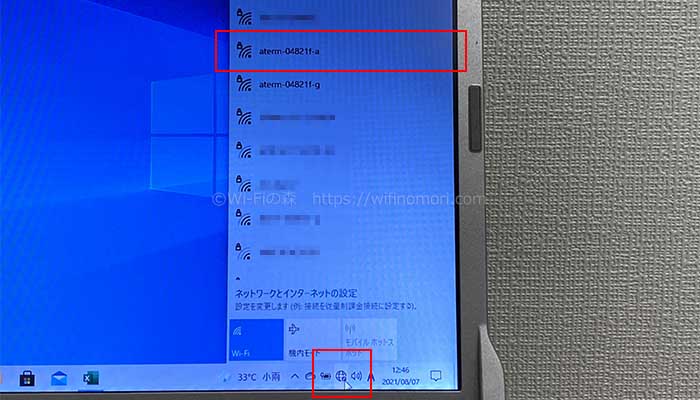
パソコン右下の地球のアイコンをクリックして表示されるSSIDの一覧から、該当するSSIDを選びます。
③「接続する」をクリック
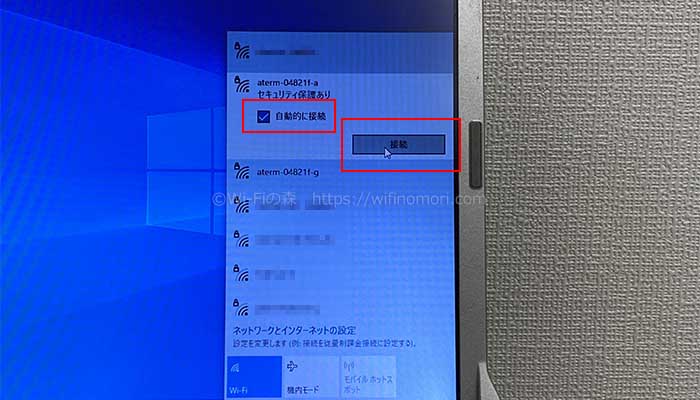
「接続する」をクリックします。
※「自動的に接続」にチェックマークを入れておくと、次から自動的にWi-Fiに接続してくれます。
④パスワードを入力する
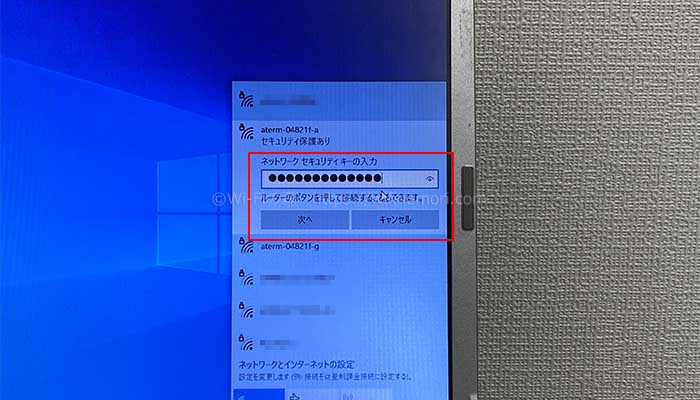
パスワードを入力して「次へ」をクリックします。
⑤Wi-Fiのアイコンが表示される

SSIDの下に「接続済み、セキュリティ保護あり」、画面下部にWi-Fiのアイコンが表示されれば、接続完了です。
以上がドコモ光の申し込みから開通までの流れとなります。

\今なら【必ず】20,000円キャッシュバック/
ドコモ光:https://gmobb.jp/
今だけキャッシュバックあり
簡単1分で申し込み完了

「オプションなしで」20,000円のキャッシュバックが「翌月末に」もらえるのは、当サイト経由で申し込み人限定の特典となります。
ドコモ光の申し込みや工事に関するよくある質問と答え

申し込みをしてから最短どれくらいで工事ができますか?
一戸建ては1ヶ月前後、マンションは2週間ほどになります。
2月~5月、9月など引っ越しシーズンは工事が集中するため、工事が遅くなる場合が多いです。
一戸建ては2ヶ月前後、マンションでも1ヶ月ほどかかる場合もあるので、なるべく早めに申し込みしておきましょう。
引っ越し先で使いたい場合、どれくらい前に申し込んでおくべきですか?
実際に使用する日の2~3ヶ月前から申し込みが可能です。
引越し先の住所が決まっていたり、契約が済んでいるのであれば、なるべく早めに申し込んでおきましょう。
工事は絶対に立ち会わないといけませんか?
一戸建ての場合は立会いが必要です。
マンションであっても、光コンセントが設置されていなければ立会いが必要となります。
立ち会いできない場合は工事ができません。
再度工事日を予約することになるため、都合が悪くなった場合はなるべく早めに連絡をしましょう。
工事の立ち会いは契約者本人でないといけませんか?
本人以外でも大丈夫です。
ドコモ光の工事はNTTの委託工事業者によって行われます。
ドコモに電話して確認したところ、成人されている方であれば家族や友人でも問題ないとのことでした(確認日:2021年8月11日)。
工事業者は家の中に入りますか?
家の中に入ります。
配管の出口は、リビングや寝室のクローゼットに設置されていることが多いので、見られて困るものはしまっておきましょう。
また、業者の方が作業しやすいように、なるべく物を片付けておくとお互いに嫌な想いをしなくて済みます。
無線ルーターは自分で買った方がいいですか?
ドコモ光(GMOとくとくBB)の場合は、無線ルーターを永久無料でレンタルすることができます。
レンタルできる無線ルーターは、非常に性能の良いものですので、わざわざ自分で購入する必要はありません。
無線ルーターの設置や設定は難しいですか?

とても簡単です。
工事業者が設置していったONUとLANケーブルで接続して、しばらく待つだけで設定は終わります。
送付された無線ルーターに取り付け方法の案内(チラシ)が同梱されていますので、心配する必要はありません。
無料の訪問設定サポートもある

どうしても心配な方は、無料の訪問設定サポートを利用しましょう。
工事予定日までに申し込んでおけば、工事日と同日に設定業者が家まで来てくれます。
スマホとのWi-Fi接続も一緒にやってくれますので、ぜひ活用してください。
ドコモ光申し込み後に送られてくる契約書に同梱されているチラシにて、申し込み方法をご確認ください。

\今なら【必ず】20,000円キャッシュバック/
ドコモ光:https://gmobb.jp/
今だけキャッシュバックあり
簡単1分で申し込み完了

「オプションなしで」20,000円のキャッシュバックが「翌月末に」もらえるのは、当サイト経由で申し込み人限定の特典となります。

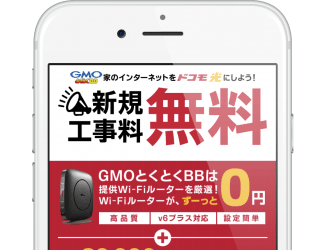






コメント